Ein Wearable verbinden
Erfahre, wie du dein Wearable in der App oder im Browser mit HeiaHeia verbindest und welche Daten importiert werden.
Sobald du dein Wearable mit HeiaHeia verbunden hast, kannst du deine Workouts und Aktivitäten automatisch in den Dienst importieren.
Die folgenden Wearables werden unterstützt:
- Garmin
- Polar
- Suunto App
- Fitbit
- Apple watch
Andere Geräte:
Du kannst auch andere Geräte oder Apps von Drittanbietern anschließen, wenn diese mit Apple Health oder Google Fit kompatibel sind. Verbinde deine App oder dein Gerät zuerst mit Apple Health oder Google Fit. Stelle sicher, dass du HeiaHeia mit Apple Health oder Google fit verbunden hast (Verbinden mit Apple Health / Google Fit ). Auf diese Weise kannst du Einträge und Aktivitäten von einem Gerät oder einer App eines Drittanbieters in HeiaHeia importieren. Welche Daten importiert werden können, hängt von den Einstellungen des Geräts / der App des Drittanbieters und der Health App oder von Google Fit ab.
Ein Wearable mit HeiaHeia auf iOS Apple und Android verbinden:
- Öffne deinen Account (tippe auf das Profilsymbol in der rechten oberen Ecke) und wähle im iOS TelefonTragbare Endgeräte & Health App und im Android Telefon Tragbare Endgeräte & Google Fit.
- Aktiviere anschließend das Gerät, das du mit HeiaHeia verbinden möchtest, indem du die Aktivitätsleiste anklickst.
- Um das Gerät zu verbinden, musst du auch im Dienst deines Geräts Zugriff auf deine Daten gewähren. Gehe zum Konto deines tragbaren Geräts und erlaube den Zugriff. Weitere Informationen findest du in den Anweisungen deines Geräts.
1. 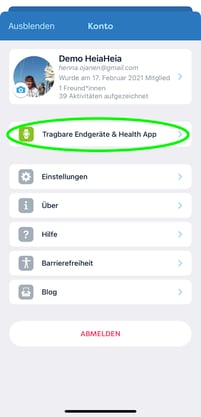 2.
2. 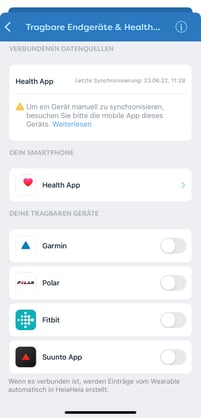
Beachte!
Um doppelte Einträge zu vermeiden, empfehlen wir dir, nicht ein Wearable UND eine Health App oder Google Fit mit HeiaHeia zu verbinden. Wenn HeiaHeia beispielsweise deine Schritte von einem Wearable importiert, solltest du verhindern, dass die Health App oder Google Fit HeiaHeia die gleichen Schrittdaten zur Verfügung stellt.
Ein Wearable über den Computer verbinden:
- Öffne deinen Account (Klicke auf deinen Namen oben rechts in der Ecke) und wähle Einstellungen. Scrolle anschließend nach unten zu Wearables.
- Klicke auf das Gerät, mit dem du eine Verbindung zu HeiaHeia herstellen möchtest.
- Informationen zum Verbinden deines Geräts mit einer anderen App findest du in den Anweisungen deines Geräts.
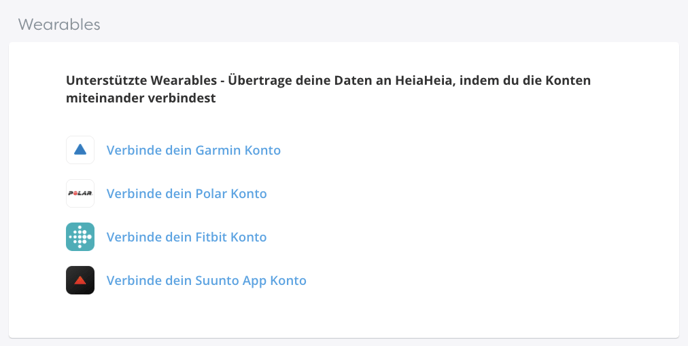
Folgende Daten werden von den unterstützten Geräten importiert:
1. Garmin
- Tägliche Aktivität: Kalorien, Schritte, Stockwerke
- Gewicht
- Training: Entfernung, Dauer, durchschnittliche Geschwindigkeit, max. Geschwindigkeit, Schritte, Höhe, durchschnittliche Herzfrequenz, maximale Herzfrequenz, Kalorien, Datum, GPS Tracking, Sportarten (ca. 35 Sportarten werden unterstützt)
- Schlaf: Schlafziel in Zeitangaben, Erfolg beim Erreichen des Ziels
2. Polar
- Tägliche Aktivität: Kalorien, Schritte
- Training: Entfernung, Dauer, durchschnittliche Herzfrequenz, maximale Herzfrequenz, Kalorien, Datum, GPS-Tracking, Sportarten (ca. 110 Sportarten werden unterstützt)
- Schlaf: Schlafziel in Zeitangaben, Erfolg beim Erreichen des Ziels
3. Suunto App
- Tägliche Aktivität: Schritte
- Training: Entfernung, Dauer, durchschnittliche Geschwindigkeit, max. Geschwindigkeit, Schritte, Höhe, durchschnittliche Herzfrequenz, maximale Herzfrequenz, Kalorien, Datum, Stimmung, Kommentare, GPS-Tracking, Sportarten (ca. 80 Sportarten werden unterstützt),
4. Fitbit
- Aktivität: Kalorien, Schritte, Stockwerke
- Gewicht
- Training: Entfernung, Dauer, Schritte, durchschnittliche Herzfrequenz, Kalorien, Datum, Kommentare, Favoriten, GPS Tracking, Sportarten (100 Sportarten werden unterstützt),
- Schlaf: Schlafziel in Zeitangaben, Erfolg beim Erreichen des Ziels
Apple Health und Google fit: Erfahre welche Informationen aus Apple Health oder aus Google Fit importiert werden können: Siehe Artikel Apple Health / Google Fit.
Oura-Ringe können über Apple Health / Google Fit verbunden werden. Derzeit ist es nur möglich die Ouras Schlafdaten zu importieren.
Nützliche Tipps:
- Wenn HeiaHeia einen Sport- oder Aktivitätstyp nicht erkennt, wird er mit dem Namen deines Geräts importiert (z.B. Polar-Import, Garmin-Import) und der Eintrag automatisch als privat eingestellt. Du kannst sowohl die Datenschutzeinstellung (von privat zu öffentlich) als auch den Sport-/ Aktivitätstyp bearbeiten.
- Wenn die aufgezeichneten Einträge deines Geräts nicht in HeiaHeia angezeigt werden, überprüfe, ob die Daten zwischen deinem Gerät und dem Dienstanbieter synchronisiert werden. HeiaHeia importiert die Daten des Dienstanbieters und nicht direkt von deinem Wearable. Befolge bitte die Synchronisierungsanweisungen für dein Gerät und für den Dienstanbieter. Normalerweise kannst du eine manuelle Synchronisierung über die mobile Anwendung des Dienstanbieters durchführen.
- Wenn die aufgezeichneten Einträge deines Geräts immer noch nicht in HeiaHeia angezeigt werden, kehre zu dem Ort zurück, an dem du die Verbindung mit HeiaHeia aktiviert hast und trenne das Gerät. Stelle die Verbindung erneut her (ein- und ausschalten).
- Wenn du ein älteres Gerät verwendest, werden eventuell nicht alle oben aufgeführten Informationen unterstützt.
- Einige Daten, wie z. B. der Ruhezustand, werden je nach Gerät eventuell unterschiedlich interpretiert: HeiaHeia importiert beispielsweise deine Schlafdaten für einen Tag und dein Gerät für den Tag danach. Aus diesem Grund zeigen dein Gerät und HeiaHeia manchmal unterschiedliche Daten an.
- Wenn du dein Gerät aus HeiaHeia entfernen möchtest, kehre zu dem Ort zurück, an dem du die Verbindung aktiviert hast. Bei Garmin muss die Verbindung über den Garmin Connect-Dienst (https://connect.garmin.com) getrennt werden: Klicke auf das Profilsymbol> Einstellungen> Kontoinformationen> Anwendungen> Berechtigung entfernen> HeiaHeia.
- Wenn du eine neue Wearable- oder Gesundheits- / Fitness-App mit HeiaHeia verbindest, wird nicht dein gesamter Aktivitätsverlauf importiert, sondern nur die Daten nach dem Verbinden.
